Već smo vidjeli u prethodnom članku kako izdvajanje zvuka iz video zapisa pomoću naredbe koristeći samo terminal. Sada ću vam pokazati kako to učiniti koristeći Kdenlive y Avidemux, dva video editora koja se nalaze u većini distribucija.
Za korisnike koji nemaju aktivirano multimedijalno spremište Debian, samo morate otvoriti terminal kao root ili s root privilegijama i urediti datoteku /etc/apt/sources.list i stavi:
deb http://www.deb-multimedia.org testiranje glavnog non-free
Kasnije ćemo ažurirati i instalirati oba video editora:
sudo aptitude install kdenlive avidemux lame
Jednom instaliran i pokrenut (pa u slučaju Kdenlive dobijamo čarobnjaka da ga konfiguriše), sada ću pokazati jednostavan način za izdvajanje zvuka iz video zapisa u svakom od njih.
Avidemux
U ovom slučaju počet ću s najjednostavnijim. U Avidemux Ono što treba da uradimo je da otvorimo video, a zatim na bočnom panelu da izaberemo gde piše Kopiraj, opcija MP3 Lame.
Zatim pritisnite tipke Ctrl + Alt + S, unosimo naziv datoteke i biramo folder u koji želimo da sačuvamo audio.
Kdenlive
U slučaju Kdenlive prvo moramo dodati klip u projekat:
Nakon što je video iz kojeg želimo izdvojiti audio dodan, kliknemo na njega desnim klikom i tražimo opciju Extract Audio.
Nedostatak koji vidim Kdenlive je da se zvuk izvozi u .WAV, tako da bismo kasnije morali konvertovati datoteku u .MP3 o .OGG. To ćemo vidjeti u drugom članku 🙂
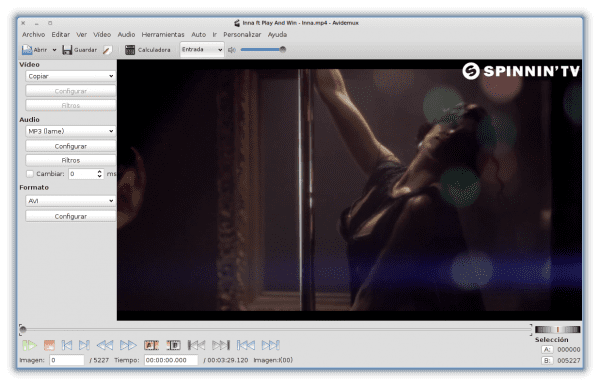
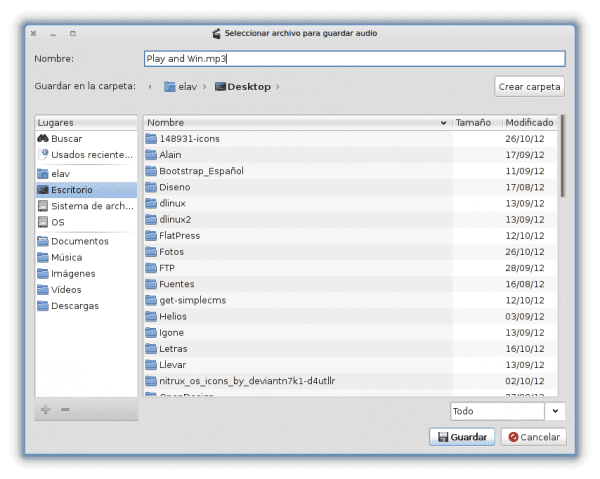
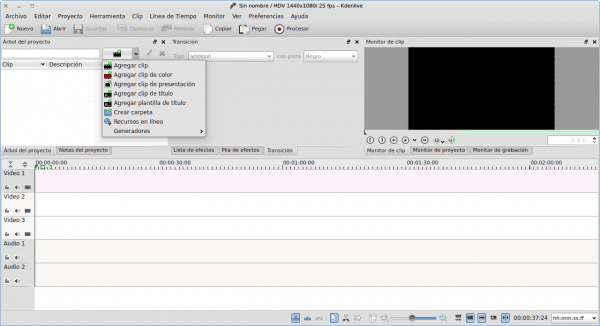
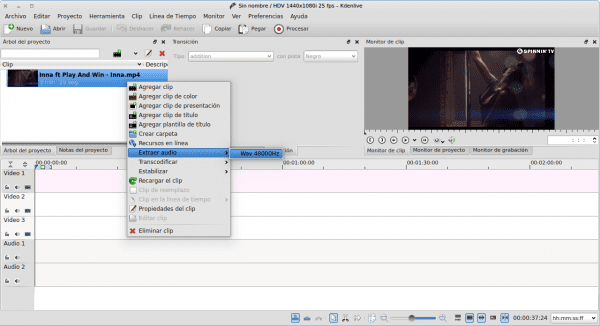
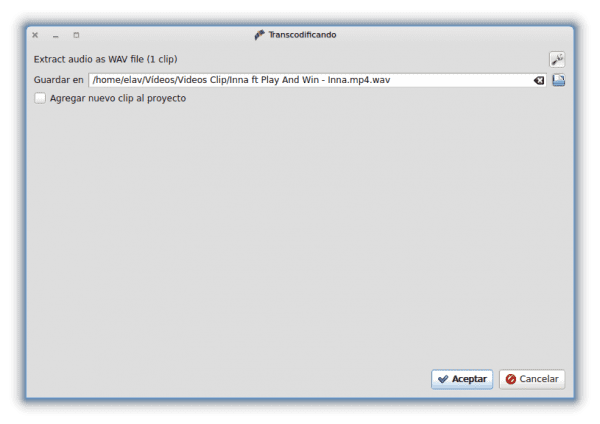
Hvala puno na informacijama, sada mi se sviđa Avidemux, izgleda jednostavno ali ne znam koliko je kompletan jer Kdenlive izgleda kompletniji, ne znam da li griješim
Avidemux je veoma kompletan! Stvar je u tome što je Elav tome posvetio jako malo. Čak otvara sefove i možete sačuvati audio čak i ako je video višeslojni. Dio o modifikatorima video konverzije putem dodataka je nevjerovatan.
I najbolje od svega: to je GTK!
Da li je to zaista GTK? Više mi se sviđa strpljenje QT-a (jer koristim KDE hehehe) ali izgleda prilično dobro u QT okruženju
Tu je i QT iz Avidemuxa.
Evo snimka ekrana Synaptic-a sa Avidemux paketima.
http://i.imgbox.com/acpdqcph.png
Smatram da je udobnije, brže i praktičnije koristiti soundKonverter, vrlo ga je jednostavno koristiti i mnogo više ako se koristi iz upravitelja datoteka K-osvajača, desnim klikom na video datoteku i u kontekstnom meniju biramo Akcije>>Pretvori sa soundKonverter-om...
Tako je, koristim i soundconverter u Ubuntu-u i malo je jednostavniji
Pozdrav 🙂